
Tento software udrží vaše ovladače v chodu, a tak vás ochrání před běžnými chybami počítače a selháním hardwaru. Zkontrolujte všechny své ovladače nyní ve 3 snadných krocích:
- Stáhněte si DriverFix (ověřený soubor ke stažení).
- Klepněte na Začni skenovat najít všechny problematické ovladače.
- Klepněte na Aktualizujte ovladače získat nové verze a zabránit poruchám systému.
- DriverFix byl stažen uživatelem 0 čtenáři tento měsíc.
Jak opravit čtení CD / DVD ROM na CD, ale ne čtení DVD ve Windows?
- Použijte klíč registru
- Fyzicky vyčistěte laser
- Zkontrolujte DVD a vypněte vypalovací software
- Zkontrolujte své CD-ROM a funkce automatického přehrávání
Existují dvě možnosti problému s jednotkou CD / DVD, se kterým jste se setkali. Buď jste upgradovali operační systém na nový Windows 10, 8.1 a začali se vyskytovat problémy s CD / DVD disk nebo v určitém okamžiku vašeho používání operačního systému jste začali mít potíže s DVD, o které se pokoušíte číst. V obou případech níže zjistíte, jaké kroky je třeba podniknout a opravit jednotku CD / DVD, pokud nečte žádné disky DVD, ale čte disky CD ve Windows 8.1.
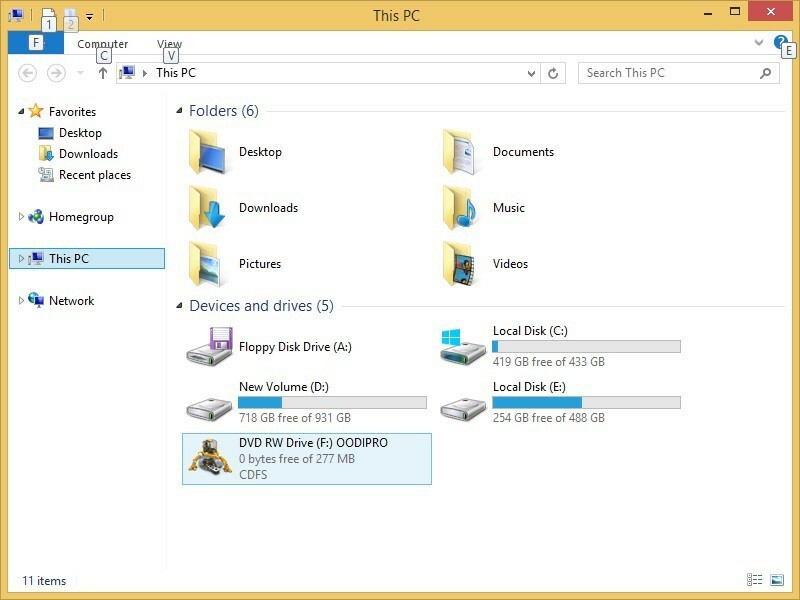
V níže uvedeném výukovém programu budete muset provést nějaké úpravy registru i ve svém operačním systému Windows 8.1, takže pokud si myslíte, že by mohla existovat možnost dále poškodit váš operační systém provedením těchto kroků. Navrhuji, abyste si vytvořili záložní kopii operačního systému, jaký je nyní, a poté pokračujte podle pokynů níže.
Jak opravit jednotku CD / DVD, aby správně četla vaše DVD ve Windows 10, 8.1?
1. Použijte klíč registru
- Ve Windows 8.1 přesuňte kurzor myši na pravou horní stranu obrazovky
- V nabídce, která se objeví, budete muset kliknout levým tlačítkem nebo klepnout na funkci „Hledat“, kterou tam máte.
- Do vyhledávacího pole budete muset napsat následující: „regedit“ bez uvozovek.
Poznámka: Dalším způsobem, jak přistupovat k editoru registru, je stisknutí a podržení tlačítek „Windows“ a „R“ pro otevření okna spuštění. Do okna pro spuštění napište „regedit.exe“ bez uvozovek a stiskněte „Enter“. - Klikněte levým tlačítkem nebo klepněte na ikonu „regedit“, která se zobrazí po vyhledávání.
- Pokud se zobrazí vyskakovací okno s ovládacími prvky uživatelského účtu, klikněte levým tlačítkem nebo klepněte na tlačítko „Ano“.
- V okně Editoru registru na levém panelu budete muset levým tlačítkem myši nebo klepnutím na složku „HKEY_LOCAL_MACHINE“ otevřít.
- Ve složce „HKEY_LOCAL_MACHINE“ klikněte levým tlačítkem nebo klepněte na složku „Systém“.
- Ve složce „System“ klikněte levým tlačítkem nebo klepněte na složku „CurrentControlSet“.
- Ve složce „CurrentControlSet“ klikněte levým tlačítkem nebo klepněte na složku „Control“.
- Ve složce „Control“ klikněte levým tlačítkem nebo klepněte na složku „Class“.
- Ve složce „Třída“ klikněte levým tlačítkem nebo klepněte na složku „{4D36E965-E325-11CE-BFC1-08002BE10318}“.
- Nyní na pravém bočním panelu vyhledejte „UpperFilters“
- Klepněte pravým tlačítkem nebo podržte klepnutí na „UpperFilters“
- V nabídce, která se objeví, klikněte levým tlačítkem nebo klepněte na funkci „Odstranit“.
- Kliknutím levým tlačítkem nebo klepnutím na tlačítko „Ano“ v dalším okně potvrďte odstranění.
- Nyní proveďte totéž pro funkci „LowerFilters“ a odstraňte ji.
- Zavřete okno „Editor registru“.
- Restartujte operační systém Windows 8.1.
- Po restartu zařízení zkontrolujte, zda pro vás disky DVD nyní fungují.
2. Fyzicky vyčistěte laser
- Otevřete disk CD / DVD, jako když chcete do něj vložit disk CD nebo DVD.
- Budete tam mít laserovou hlavu a budete muset vyčistit oblast kolem ní.
Poznámka: Je velmi důležité vyčistit oblast kolem laserové hlavy velmi čistým suchým materiálem a také je Doporučujeme jej vyčistit tím, co používáte k čištění monitoru, nebo materiálem, který používáte k čištění jakéhokoli druhu brýle. - Po dokončení čištění vložte pozici pro CD / DVD zpět.
- Restartujte operační systém Windows 8.1.
- Po opětovném spuštění zařízení vysuňte pozici CD / DVD a vložte do ní DVD.
- Zkontrolujte a zjistěte, zda při čtení stále přetrvávají problémy.
3. Zkontrolujte DVD a vypněte vypalovací software
- Pokud se pokoušíte číst pouze jedno DVD, zkuste to s více.
- Může se také poškodit DVD, které se pokoušíte číst, a budeme muset zkontrolovat, zda nedochází k potížím s konkrétním DVD nebo samotnou jednotkou.
- Také pokud máte software pro vypalování od jiného výrobce, který používáte, budete jej muset po dobu tohoto kroku zavřít nebo odinstalovat.
- Po odinstalování softwaru restartujte zařízení se systémem Windows 8.1.
- Když se zařízení Windows 8.1 spustí, vložte do jednotky DVD a zkontrolujte, zda jej dokáže přečíst.
4. Zkontrolujte své CD-ROM a funkce automatického přehrávání
Někdy nemusí problém spočívat na fyzickém disku. Máme skvělý oprava pro „CD-ROM nefunguje“ problémy. Můžete také mít tento problém, protože DVD nebo jakékoli jiné CD se prostě nečte. V takovém případě důrazně doporučujeme zkontrolovat a zkusit aktualizovat /opravte svou funkci automatického přehrávání. Můžete také zkusit zkontrolovat další z našich průvodců, jak opravit DVD, které nefunguje ve Windows 10, 8.1, ale obvykle by měla váš problém vyřešit výše uvedená řešení.
Toto jsou kroky potřebné k opravě vaší jednotky CD / DVD, pokud nečte vaše DVD ve Windows 8.1. Napište nám v sekci komentáře níže, pokud máte jakékoli další dotazy týkající se tohoto článku, a my vám pomůžeme s dalšími problém.
PŘEČTĚTE SI TAKÉ: Moje bezdrátová mini myš Logitech M187 má několik vážných problémů s výdrží baterie


